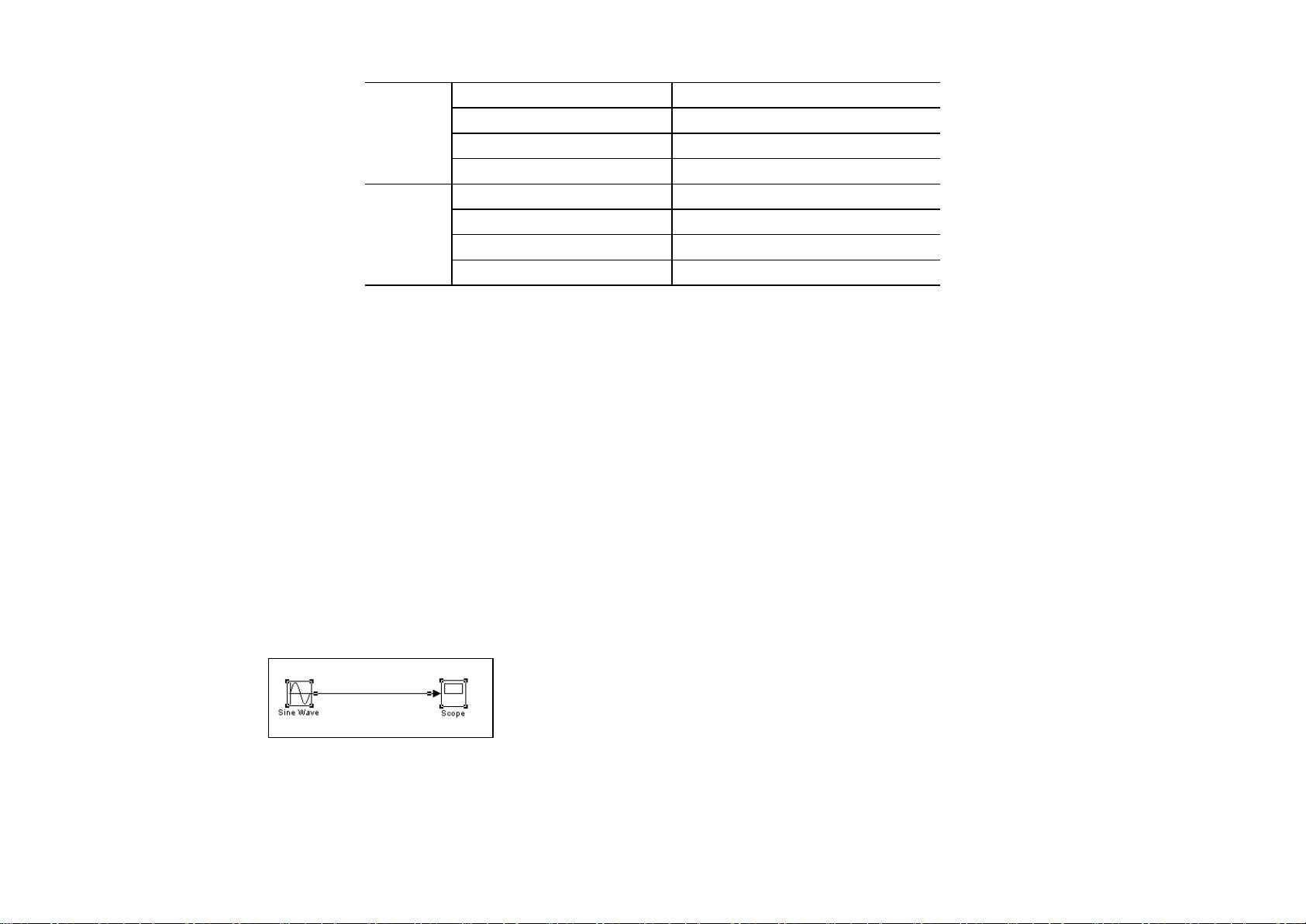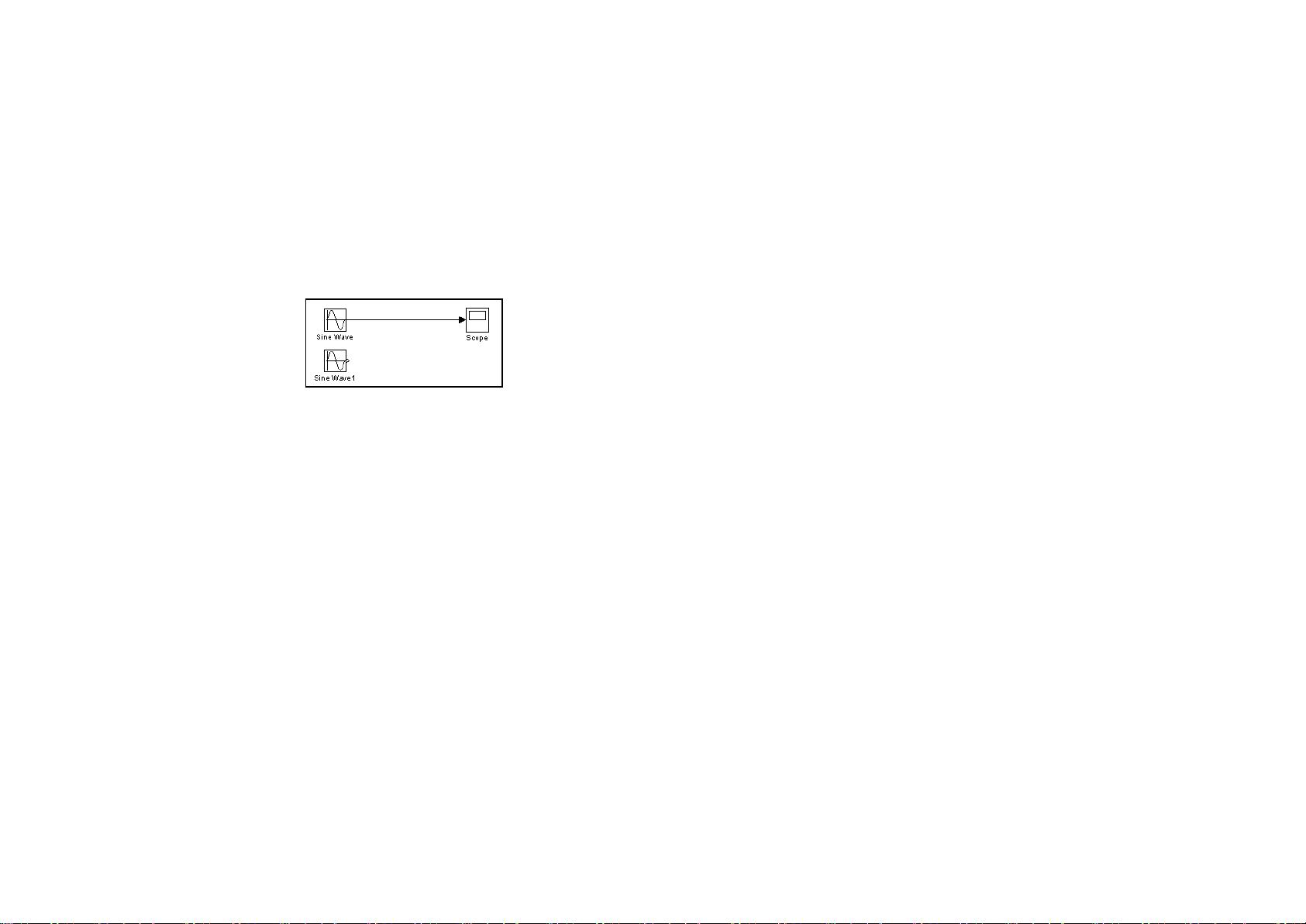Matlab-Simulink入门教程:创建并仿真正弦波模型
需积分: 13 156 浏览量
更新于2024-07-24
收藏 664KB PDF 举报
Simulink教程是专为Matlab初学者设计的,它介绍了如何在Simulink环境中进行基本操作和建模。Simulink是一个面向框图的仿真工具,主要用于系统级的设计、分析和仿真。本教程首先引导读者通过以下步骤创建一个简单的正弦信号仿真模型:
1. **打开Simulink环境**:在MATLAB命令窗口中运行`simulink`命令或点击工具栏的相应图标,打开Simulink模块库浏览器。
2. **创建新模型**:点击“File”->“New”->“Model”或单击工具栏上的“新建”图标,创建一个名为“untitled”的空白模型。
3. **添加输入源模块**:在Source模块库中选择“SineWave”(正弦信号)并将其拖放到模型窗口,或右键选择“add to 'untitled'"。
4. **连接模块**:将“SineWave”的输出端与“Scope”(示波器)模块的输入端相连,通过鼠标选择和拖拽完成信号线连接。
5. **启动仿真**:点击“开始仿真”图标或选择“Simulink”->“Start”来运行仿真,可以看到黄色的正弦波形在示波器中显示。
6. **保存模型**:使用工具栏的“保存”图标,将模型保存为“Ex0701.mdl”文件。
7. **文件操作和模型窗口管理**:Simulink提供了多种新建文件的方法,包括在MATLAB命令窗口中操作。了解文件操作有助于管理不同的模型和项目。
此外,教程还涵盖了Simulink的其他基础知识,如文件操作,如新建、打开和关闭模型,以及模型窗口的使用,这对于理解Simulink的工作流程和组织复杂系统至关重要。通过这些步骤,初学者能够逐步掌握Simulink的基本功能,并在后续的学习中构建更复杂的仿真模型。对于进一步深入学习,可能涉及控制系统设计、信号处理、数据流分析等高级主题。
860 浏览量
120 浏览量
2024-04-19 上传
2024-04-19 上传
点击了解资源详情
oHongMenYan
- 粉丝: 0
最新资源
- SmartGit最新版本18.1.1,Git可视化操作更简单
- 探索环境公平:团队项目与可视化研究
- Deno分支的grammy_i18n:本地化支持与TypeScript集成
- EditPlus文本编辑器:Windows平台的好替代
- Code Compare:VS代码比较工具的官方免费安装版
- 全屏秒表倒计时工具:美观易用的计时软件
- 实现教育系统批处理与UI交互的EDUC-PEN-REG-BATCH-API
- IntelliJ Protobuf插件:高效支持Protobuf语言的开发工具
- 海康DS-8632N-E8固件20171211升级指南
- 手机联系人数据通过Service加载至缓存技术解析
- 像素小秘书V1.03绿色免费版:RPG游戏辅助工具
- 创新设计:防折书弹性书夹的原理与应用
- 代码构建的浪漫表白网页 - 学习新技术的项目展示
- 贝基·班伯里·摩根分析全球森林生产力趋势
- CyJsonView v2.3.1: 强大JSON处理与格式化工具
- Java基础入门到进阶全面提升指南